2022/11/29
今回はヤフー広告サイトジェネラルタグ(※以降:リタゲタグ)の設置方法をご紹介したいと思います。
ヤフー広告のリタゲタグを取得する
ヤフーの場合は、「検索広告」と「ディスプレイ広告」があるので、それぞれの取得方法をご紹介します。
まず検索広告のリタゲタグを取得します。
ヤフー広告の管理画面にログインしましょう!
上部メニュー赤枠の「ツール」をクリックし、青枠の「ターゲットリスト管理」をクリックします。
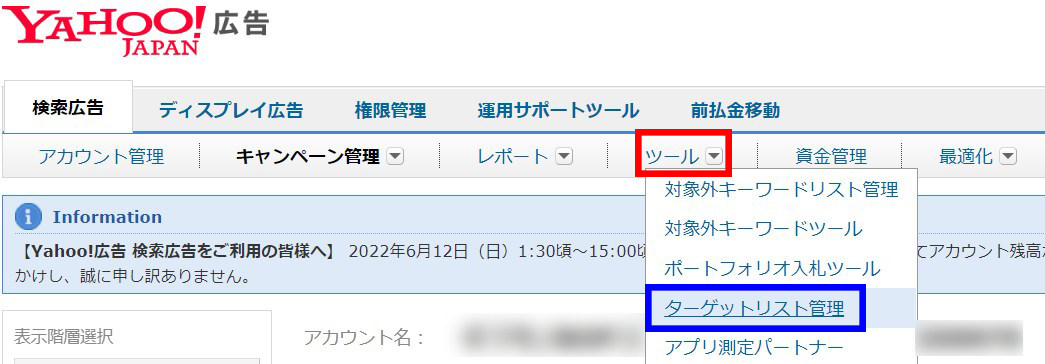
次の画面で赤枠の「タグ表示」をクリックすると青枠の「タグ」が出現しますので
緑枠の「ソースコードをクリップボードにコピー」をクリックしてコピーします。
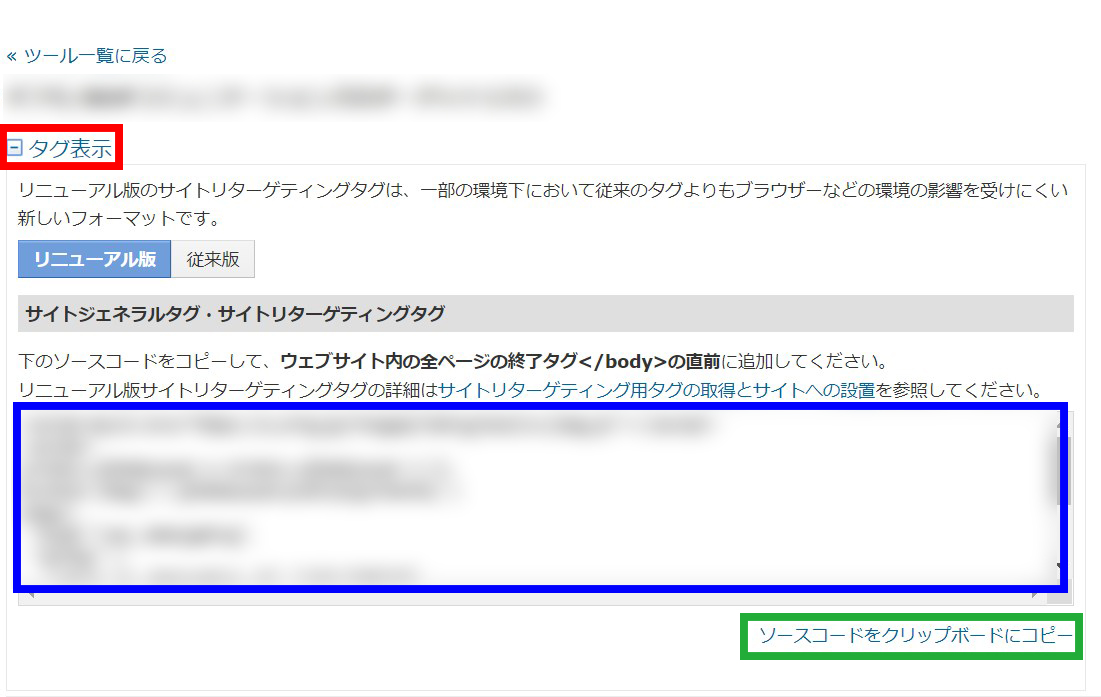
次にディスプレイ広告のリタゲタグを取得します。
ヤフー広告のディスプレイ広告管理画面の上部メニュー赤枠の「ツール」をクリックし、青枠の「オーディエンスリスト」をクリックします。
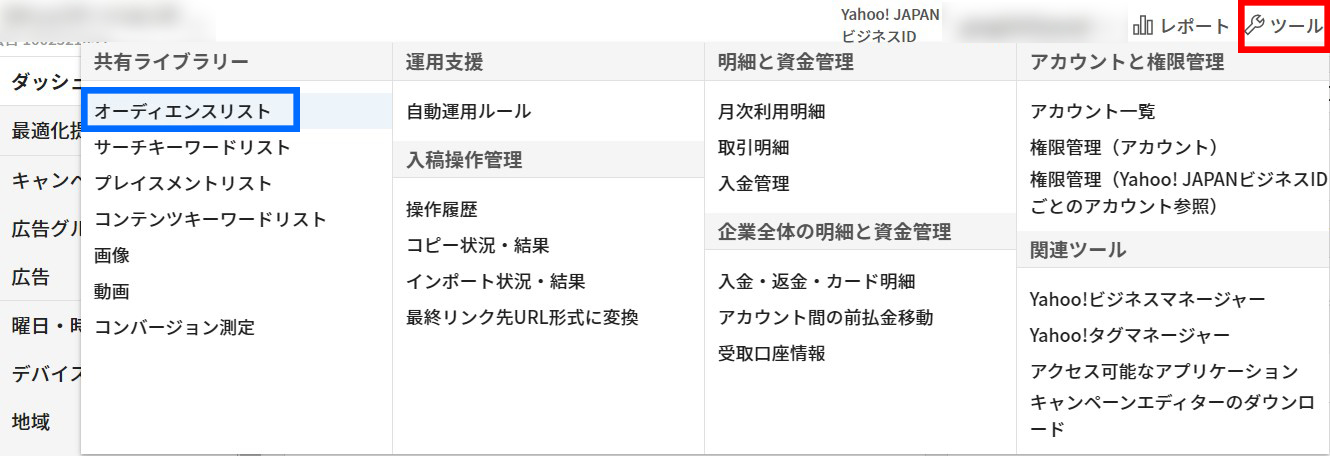
共有ライブラリーに進むので赤枠の「オーディエンスソース」をクリックします。
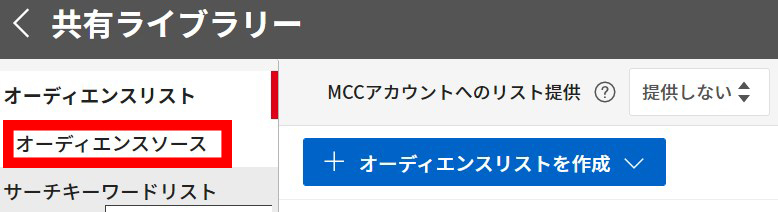
赤枠「タグ・IDを表示」をクリックします。
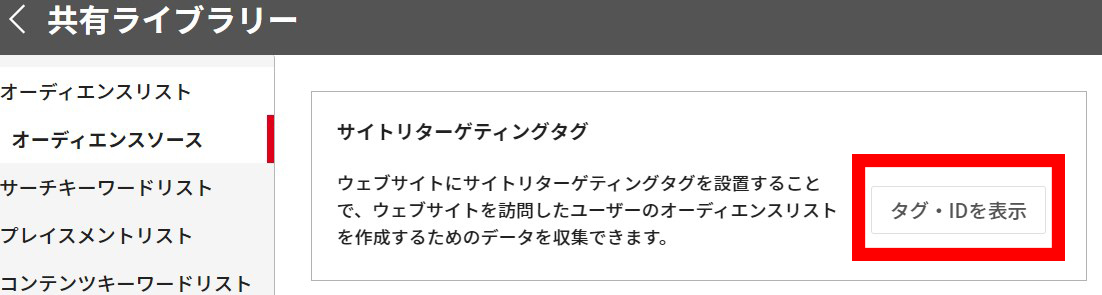
赤枠部分にリタゲタグが出現。
これを全文コピーします。
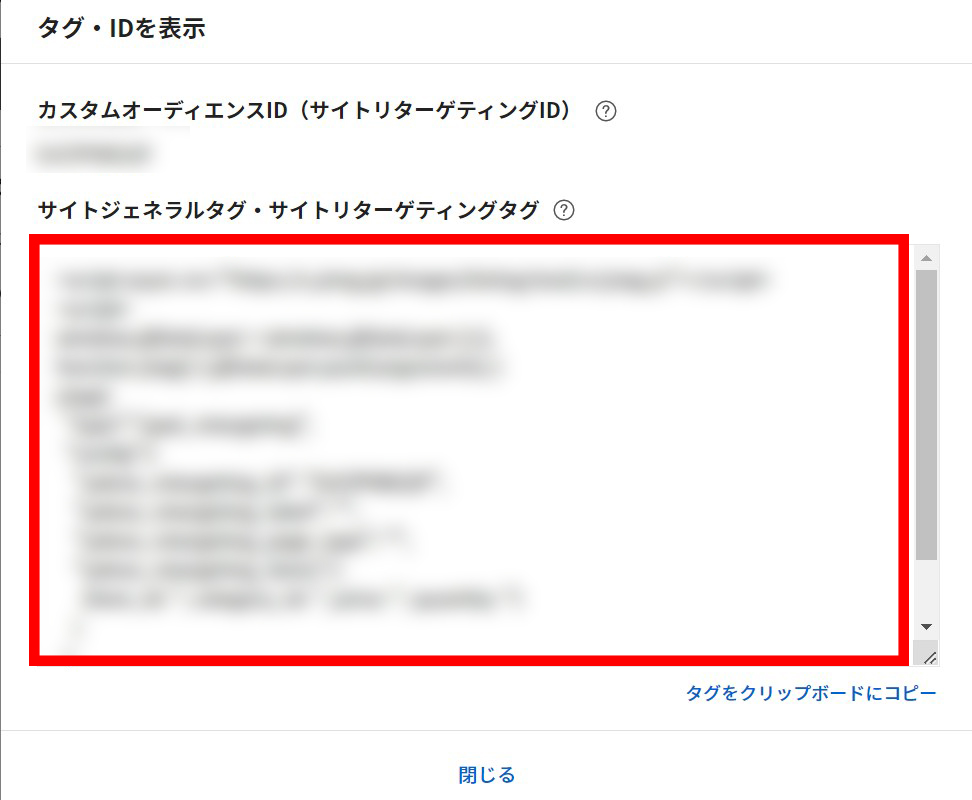
フューチャーショップに設置
フューチャーショップの管理画面にログインして、
設定>プロモーション管理>測定タグ一覧の順に進み。
ページ下部の「測定タグを追加する」(赤枠)をクリックします。
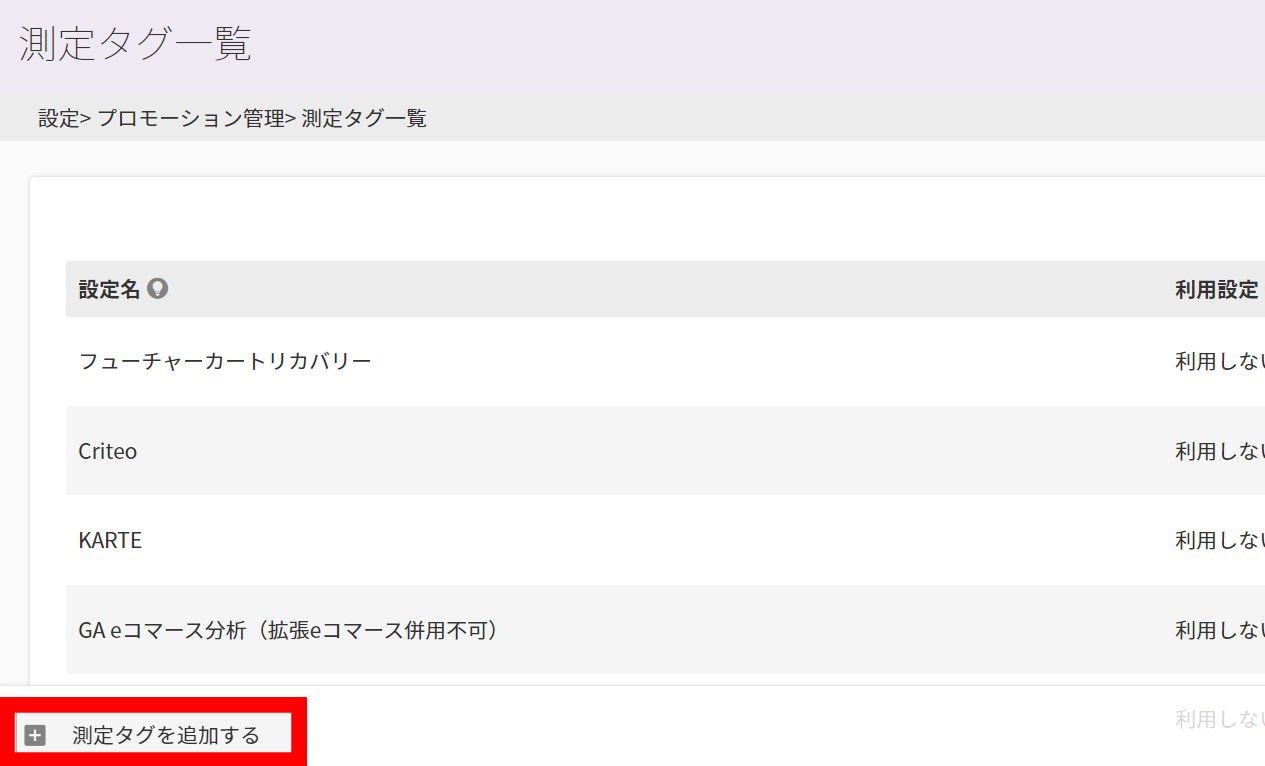
命名は任意で構いませんが誰が見ても分かりやすいように、
検索広告用は「Yahoo検索広告」
ディスプレイ広告用は「Yahooディスプレイ広告」などと命名する事をおすすめします。
ではまず検索広告から設置するので「Yahoo検索広告」の中に入り「共通出力」の設定項目に、
出力設定を『headタグ内に出力する』を選び、
先ほど検索広告管理画面からコピーしたリタゲタグを「出力内容」欄にペーストします。
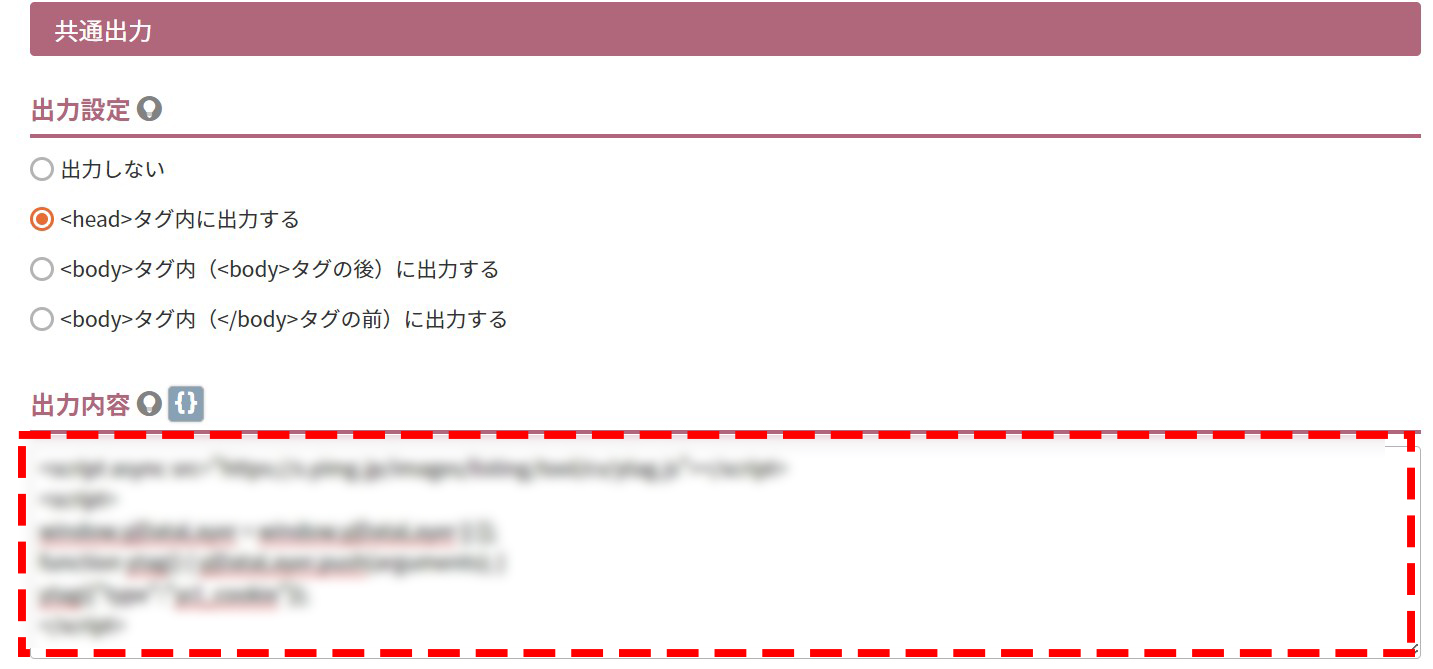
同じ要領で「ディスプレイ広告」の中に入り「共通出力」の設定項目に、
出力設定を『headタグ内に出力する』を選び、
先ほどディスプレイ広告管理画面からコピーしたリタゲタグを「出力内容」欄にペーストします。
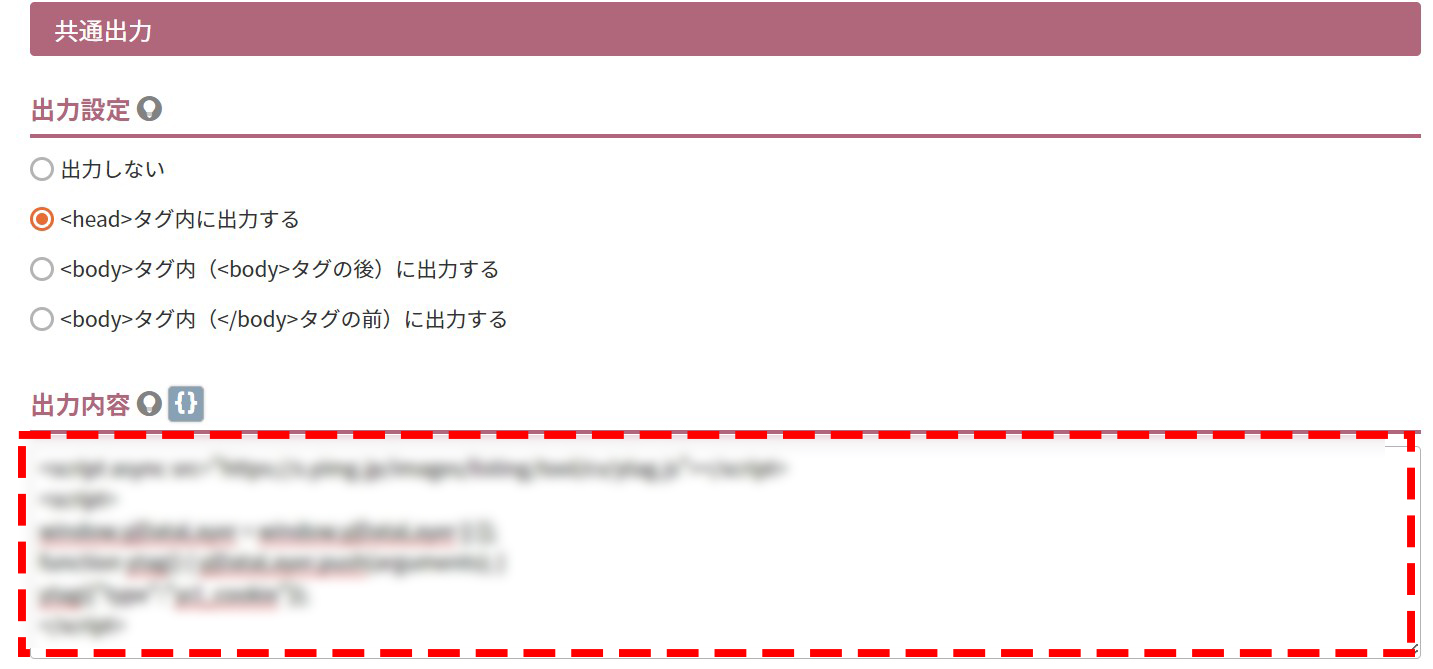
以上でリタゲタグの設置は完了です。
こちらのコラムは「フューチャーショップ虎の巻」を参照
https://faq.future-shop.jp/hc/ja
まとめ
いかがでしたか?
今回はヤフー広告サイトジェネラルタグ(リタゲタグ)の設定方法をご紹介しました。
次回はヤフー広告のコンバージョン測定タグ設定方法をご紹介します!
弊社BOPコミュニケーションズでは、Web広告の配信・運用を承っております。
・売上を伸ばすためにWeb広告を活用してみたい。
・自社で広告配信をしているが、手探り状態なので効率を上げたい。
・広告の運用をプロに任せて、よりビジネスを大きくしていきたい。
そんな場合は、お気軽にご相談ください!
★フォームからすぐにお問い合わせしたい場合はこちら↓

